توسعهدهندههای موبایل همیشه تلاش می کنند از راههای مختلف تعداد کاربرهای خودشون رو افزایش بدن و بتونند کاربرها رو متقاعد کنند که به صورت مداوم از اپلیکیشنشون استفاده کنند. یکی از ابزارهای قوی برای جلب توجه کاربرهای اپلیکیشن موبایل مثل یک اپلیکیشن آموزشی یا اپلیکیشن فروشگاه، ارسال پوش نوتیفیکیشن (Push Notification) به اون هاست. منظور از پوش نوتیفیکیشن متن یا محتوایی است که به گوشی کاربرها فرستاده میشه و در موبایل کاربر به صورت یک اتفاق جدید نمایش داده میشه. به اینصورت که از پوش نوتیفیکیشن میتونید داده جدیدی رو به اپلیکیشن خودتون منتقل کنید. در ادامه مطلب با من همراه باشید تا نحوه ارسال پوش نوتیفیکیشن رو براتون توضیح بدم.
ثبت نام در سایت پوشپل:
برای شروع اول باید به وب سایت پوشپل برید و در اونجا ثبتنام کنید، پس به آدرس روبرو برید : push-pole.com
 روی گزینهی “شروع” کلیک کنید، صفحهی زیر برای شما نمایش داده میشه که باید فرم رو به دقت پر کنید و بعد از اون روی دکمهی “ثبتنام در پوشپل” کلیک کنید و یا از طریق حساب گوگلتون وارد بشید.
روی گزینهی “شروع” کلیک کنید، صفحهی زیر برای شما نمایش داده میشه که باید فرم رو به دقت پر کنید و بعد از اون روی دکمهی “ثبتنام در پوشپل” کلیک کنید و یا از طریق حساب گوگلتون وارد بشید.
 یک ایمیل برای شما ارسال میشه.
یک ایمیل برای شما ارسال میشه.
به ایمیل خودتون برید و روی دکمهی “کلیک کنید” بزنید. (همینطور که در تصویر زیر مشاهده میکنید).
 اطلاعیهی زیر برای شما نمایش داده میشه که بعد از خوندنش روی دکمهی “متن را میپذیرم”،کلیک کنید.
اطلاعیهی زیر برای شما نمایش داده میشه که بعد از خوندنش روی دکمهی “متن را میپذیرم”،کلیک کنید.
 حساب کاربری شما فعال شد، حالا میتونید وارد پنل خودتون در پوشپل بشید.
حساب کاربری شما فعال شد، حالا میتونید وارد پنل خودتون در پوشپل بشید.
این پنل کاربری شماست در پوشپل 🙂
ثبت اپلیکیشن در پوشپل:
 ۱- نام اپلیکیشن: در این قسمت نام اپلیکیشن خودتون رو وارد کنید.
۱- نام اپلیکیشن: در این قسمت نام اپلیکیشن خودتون رو وارد کنید.۲- نام بسته: در این قسمت ” نام پکیج” رو وارد کنید. (همون نام پکیجی هست که در پنل پازلیتون و در قسمت دانلود اپلیکیشن وجود داره که در تصویر زیر مشاهده میکنید)
 ۳-ابزار مورد استفاده: در این قسمت از بین گزینه های موجود “اپ سازها” رو انتخاب کنید.
۳-ابزار مورد استفاده: در این قسمت از بین گزینه های موجود “اپ سازها” رو انتخاب کنید.
و بعد روی دکمهی “ایجاد اپلیکیشن” کلیک کنید.
صفحهی زیرنمایش داده میشه که باید روی گزینه “بعدی” کلیک کنید.
وارد پنل کاربریتون در اپلیکیشنساز پازلی بشید و افزونهی “نوتیفیکیشن با پوشپل” رو انتخاب کنید.

برای به دست آوردن توکن حساب کاربری، باید در پنل پوشپلتون وارد قسمت حساب کاربری بشید.

۳-اجازه دسترسی به مکان کاربر: این قسمت برای این هست که سایت پوشپل برای ارسال با موقعیت مکانی مشخص که در قسمت بعد توضیح میدم، دسترسی به مکان کاربرهای اپلیکیشن رو نیاز داره ولی بعضی از مارکتها به خاطر همین دسترسی اجازه انتشار اپلیکیشن رو به شما نمیدند. پس میتونید این دسترسی رو غیرفعال کنید. به عنوان مثال اگر این دکمه فعال باشه کافه بازار اجازه انتشار اپلیکیشن رو به شما نمیده.
حالا باید اپتون رو از پازلی دانلود کنید با همون نام پکیجی که در پوشپل زدید و روی گوشی خودتون که به اینترنت متصل هست نصب کنید تا برای بار اول گوشی شما در سیستم پوشپل ثبت بشه.
حالا نوبت ارسال نوتیفیکیشن برای کاربرهاتون هست که این کار رو میتونید به دو روش انجام بدید:
روش اول:ارسال اعلان از طریق سایت پوشپل
برای ارسال پوش نوتیفیکیشن از طریق پنل پوشپل خودتون باید طبق مراحل زیر عمل کنید:
ابتدا روی گزینه “ارسال اعلان” که در تصویر زیر مشخص شده، کلیک کنید.
 صفحهی زیر برای شما نمایش داده میشه.
صفحهی زیر برای شما نمایش داده میشه.
 ۱-نوع اعلان: در این قسمت نوع اعلان خودتون رو “نمایش اعلان” انتخاب کنید.
۱-نوع اعلان: در این قسمت نوع اعلان خودتون رو “نمایش اعلان” انتخاب کنید.
۲-اپلیکیشنهای من: در قسمت بعدی باید اپلیکیشنی که میخواین نوتیفیکیشن برای کاربرهای اون ارسال بشه، رو انتخاب کنید.
۳-محتوای اعلان: تیتر و متن اعلانی رو که میخواین برای کاربرهاتون ارسال بشه رو در این قسمتها تایپ کنید.
در بخش“عملکرد مورد نظر را انتخاب کنید” میتونید عملکرد نوتیفیکیشنتون رو مشخص کنید، به عنوان مثال میخواین که کاربر بعد از کلیک روی نوتیفیکیشن وارد نرم افزار بشه، پس این بخش رو روی حالت “بازکردن نرم افزار” قرار میدید.
۴-انتخاب ایکون: میتونید برای اعلان خودتون یک آیکون آپلود کنید که همزمان با اعلان شما نمایش داده بشه.
۵-دکمههای اعلان: زمانی که روی این قسمت کلیک کنید، صفحهی زیر برای شما نمایش داده میشه که میتونید دکمهای رو در نظر بگیرید و عملیات مشخصی روی اون اعمال کنید.
 ۶- تا اینجای کار میشه یک اعلان ساده نوشت، اگر نیاز دارید که به صورت نمونه اعلان خودتون رو ببینید روی دکمهی“ارسال آزمایشی” کلیک کنید ولی اگر مطمئن هستید،میتونید دکمه “ارسال نهایی” رو بزنید تا ارسال پوش نوتیفیکیشن انجام بشه.
۶- تا اینجای کار میشه یک اعلان ساده نوشت، اگر نیاز دارید که به صورت نمونه اعلان خودتون رو ببینید روی دکمهی“ارسال آزمایشی” کلیک کنید ولی اگر مطمئن هستید،میتونید دکمه “ارسال نهایی” رو بزنید تا ارسال پوش نوتیفیکیشن انجام بشه.
۷-در این قسمت می تونید پیش نمایش اعلانتون رو ببینید.
اما اگر میخواین اعلان پیشرفتهای رو ارسال کنید روی دکمهی “بعدی” کلیک کنید.صفحهی زیر برای شما نمایش داده میشه. در این قسمت میتونید متن رو کاملتر کنید یا اگر میخواین عکسی اضافه بکنید، میتونید گزینهی “عکس بزرگ” رو انتخاب کنید و در اون قسمت عکس مورد نظرتون رو آپلود کنید.بعد از تکمیل این قسمت روی دکمهی “بعدی” کلیک کنید.
در این قسمت میتونید متن رو کاملتر کنید یا اگر میخواین عکسی اضافه بکنید، میتونید گزینهی “عکس بزرگ” رو انتخاب کنید و در اون قسمت عکس مورد نظرتون رو آپلود کنید.بعد از تکمیل این قسمت روی دکمهی “بعدی” کلیک کنید.
وارد صفحه بعد میشید.
 در این قسمت میتونید این اعلان رو بر اساس یک سری آیتمها فیلتر کنید و برای کاربرهای خاصی اون رو بفرستید.
در این قسمت میتونید این اعلان رو بر اساس یک سری آیتمها فیلتر کنید و برای کاربرهای خاصی اون رو بفرستید.
۱-فیلتر براساس: براساس موارد مشخص شده مثل موقعیت مکانی، اپراتور، برند گوشی و … میتونید فیلتر رو انجام بدید.هر گزینهای رو که انتخاب کنید یک فیلد براتون باز میشه که با جزئیات بیشتری میتونید فیلتر رو انجام بدید، به عنوان مثال اگر موقعیت مکانی رو انتخاب کنید در فیلدی که باز میشه باید شهر کاربرهایی رو که میخواین براشون پیام رو ارسال کنید رو مشخص کنید.در اینجا شما امکان این رو دارید که چند فیلتر رو با هم انتخاب کنید یا هم میتونید هیچ فیلتری نداشته باشید و برای همه کاربران ارسال پوش نوتیفیکیشن رو انجام بدید.
۲-تنظیمات بیشتر: در این قسمت میتونید مخاطبهای خودتون رو محدودتر کنید.
اگر از قسمت بالا گزینهی “تاپیک” رو انتخاب کنید صفحه ی زیر رو مشاهده میکنید:
 اگر در اپلیکیشنتون برای کاربرها نقشهای متفاوتی رو مشخص کردید، در اینجا میتونید نقش مورد نظرتون رو انتخاب کنید تا اعلان فقط برای همون کاربرها ارسال بشه.
اگر در اپلیکیشنتون برای کاربرها نقشهای متفاوتی رو مشخص کردید، در اینجا میتونید نقش مورد نظرتون رو انتخاب کنید تا اعلان فقط برای همون کاربرها ارسال بشه.
بعد از انجام تنظیمات این مرحله، وارد مرحله بعد میشید.
 این قسمت مربوط به زمان بندی ارسال پوش نوتیفیکیشن است که میتونید این تنظیمات رو جوری انجام بدید که در یک زمان مشخص یا در زمانهای مشخص اعلان ارسال بشه.
این قسمت مربوط به زمان بندی ارسال پوش نوتیفیکیشن است که میتونید این تنظیمات رو جوری انجام بدید که در یک زمان مشخص یا در زمانهای مشخص اعلان ارسال بشه.
دکمهی “ارسال نهایی” رو که بزنید نوتیفیکیشن برای کاربرهاتون ارسال میشه ولی اگر میخواین از تعداد کاربرهایی که این اعلان براشون ارسال میشه، مطلع بشید روی گزینهی “بعدی” کلیک کنید و صفحهی زیر براتون نمایش داده میشه که در این صفحه روی دکمهی “تخمین تعداد مخاطب” کلیک کنید و تعداد کاربرها رو مشاهده کنید.
 در نهایت روی دکمهی “بلی اطمینان دارم” کلیک کنید تا ارسال پوش نوتیفیکیشن شما برای کاربرهای مشخصشده انجام بشه.
در نهایت روی دکمهی “بلی اطمینان دارم” کلیک کنید تا ارسال پوش نوتیفیکیشن شما برای کاربرهای مشخصشده انجام بشه.
روش دوم:ارسال اعلان از طریق سایت پازلی
برای ارسال پوش نوتیفیکیشن از طریق پنل پازلی خودتون باید طبق مراحل زیر عمل کنید:
وارد پنل کاربری پازلیتون بشید و اپلیکیشن مورد نظر رو انتخاب کنید و وارد افزونهی “نوتیفیکیشن با پوشپل” بشید.
بعد روی قسمت “ارسال اعلان” کلیک کنید.صفحهی زیر رو مشاهده میکنید.

۱-نوع:در این قسمت میتونید عملکرد نوتیفیکیشنتون رو مشخص کنید، به عنوان مثال میخواین که کاربر بعد از کلیک روی نوتیفیکیشن وارد مرورگر بشه، پس این بخش رو روی حالت “بازکردن لینک در مرورگر” قرار میدید.
۲-عنوان: موضوع یا عنوان اعلان خودتون رو اینجا مینویسید.
۳-متن پیام: متن مورد نظرتون رو اینجا تایپ میکنید.
۴-مقدار:با توجه به نوعی که در قسمت۱ برای اعلانتون انتخاب کردید این قسمت مقدارهای متفاوتی میگیره به عنوان مثال اگر “بازکردن لینک در مرورگر” رو انتخاب کردید باید لینک موردنظر رو در این فیلد“مقدار” وارد کنید.
نکته: با توجه به نوع انتخابی مقدار مناسب رو در این قسمت وارد کنید. برای مشاهده راهنما به لینک https://docs.push-pole.com/docs/api/#api_action_type_table3 مراجعه کنید.
۵:کانال: اگر میخواید این پیام برای کاربرهای خاصی ارسال بشه از این بخش میتونید کانال ارسال اعلان رو مشخص کنید یا اگر در حسابکاربری نقشهایی رو برای کاربرهاتون درنظر گرفتید از این بخش میتونید یک نقش رو انتخاب کنید تا فقط برای همون گروه از کاربرها ارسال پوش نوتیفیکیشن انجام بشه.
۶- با کلیک روی دکمهی “ارسال نوتیفیکیشن” اعلان موردنظر برای کاربرها ارسال میشه.
۷- درنهایت ذخیرهکردن تغییرات یادتون نره!
همین الان از افزونهی “نوتیفیکیشن با پوشپل” در پنل کاربری خودتون استفاده کنید.
پازلی یک شرکت طراحی اپلیکیشن هست که به شما در طراحی اپلیکیشن سوپر مارکت؛ اپلیکیشن نوبت دهی؛ ساخت اپلیکیشن خدماتی و … کمک می کند. برای راحتی شما تعرفه های ساخت اپ در صفحه هزینه ساخت اپلیکیشن موبایل قرار داده شده که می توانید به آن مراجعه کنید.
[modalsurvey id=”924478511″ style=”flat”]

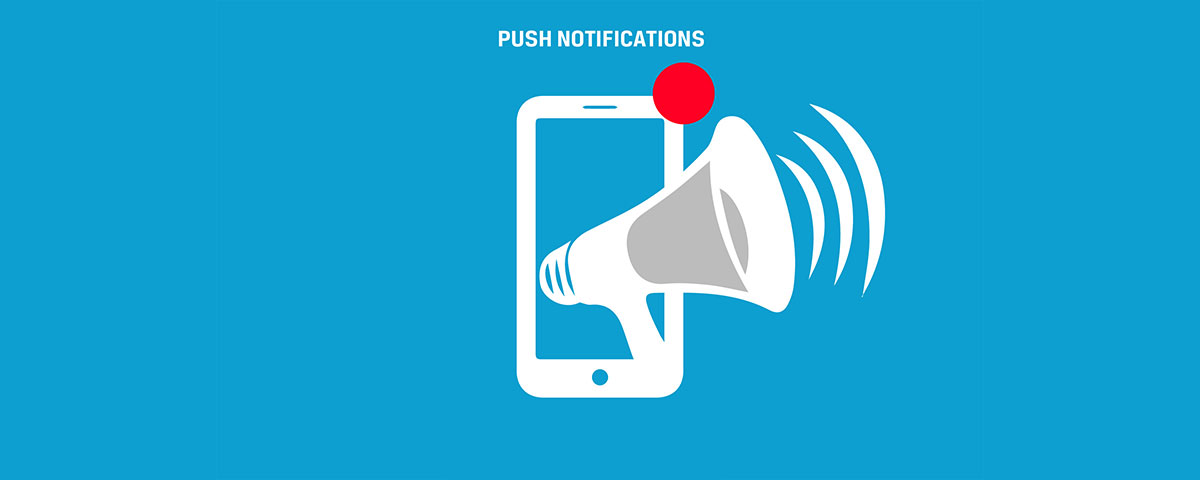











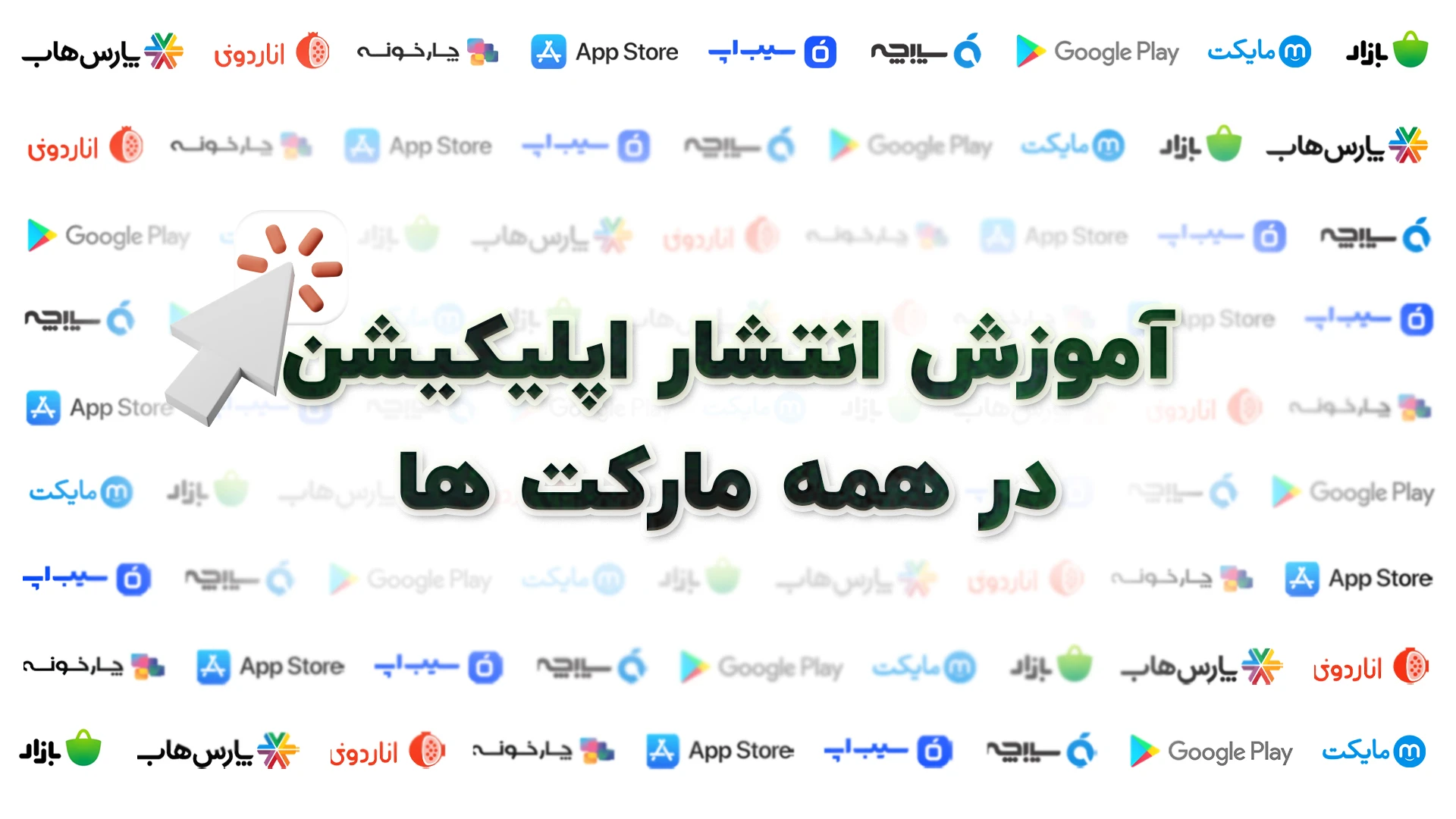





25 Comments
سلام من تمام مراحل رو رفتم و ثبت نام کردم حالا اپ هم دارم ولی نمیدونم چه جوری اعلان ارسال کنم که همه کاربران اپ رو نوتیفیکیشن خود ببینند
لطفغا راهنمایی بفرمایید
برای ارسال نوتیفیکیشن باید افزونه اون رو داخل اپ اضافه کنید و تنظیماتش رو انجام بدید. بعد از این کار میتونید از طریق سرویس مورد نظر نوتیفیکیشن رو ارسال کنین.
اگر تیکت پشتیبانی ارسال کنید همکارانمون راهنماییتون میکنن. البته از داخل آموزش ها هم میتونید نحوه انجامش رو ببینید
خیلی خوب بود ممنون
سلام. توی قسمت (نام بسته) چی باید بزنم؟
سلام مهدی عزیز
وقتت بخیر
همینطور که داخل آموزش نوشته شده باید در قسمت نام بسته، شما نام پکیج اپلیکیشن که موقع دانلود از پنل پازلی وارد کردی رو قرار بدی.
موفق باشی
سلام،خسته نباشید، من دقیق متوجه نشدم، ببینید یعنی هر کسی میتونه پوش نوتیفیکیشن ارسال کنه؟ مثلا من کانال دارم میتونم پوش نوتیفیکیشن ارسال کنم؟ یعنی هر فردی میتونه؟ مثلا مثل پنل اس مس؟ یا مثل پنل ارسال ایمیله؟ خواهشا کامل توضیح بدید؟من فقط کانال دارم همین!
سلام و درود
هر کسی که یه اپ داشته باشه برای کاربرایی که اون اپ رو روی گوشی خودشون دارن میتونه نوتیفیکیشن ارسال کنه، بدون داشتن اپ این کار امکان پذیر نیست
“داشتن اپ به معنی مالکیت اون هست”
موفق و پیروز باشید
سلام
چجوری میتونم با داشتن پنل بدونه داشتن سایت و اپلیکیشن ففط با ارسال نوتیفیکیشن از طریق سایت شما به درآمد برسم؟
دقیق راهنمایی کنید مرسی
سلام و درود
پوشه یه سیستم ارسال نوتیفیکیشن از طریق اپلیکیشن هست، بدون داشتن اپ ارسال نوتیفیکیشن امکان پذیر نیست دوست خوبم
موفق باشید
سلام
سایتتون خیلی عالیه
فقط اینکه پنل ارسال نوتیفیکیشنرو برای تبلیغ کردن گروه های تلگرام هم میشه استفاده کرد؟
و یک سوال دیگه , تبلیغات نوتیفیکیشن برای صفحات اینستاگرام هم جواب گو هست؟ ؟
با سلام و عرض ادب خدمت شما. طبیعتا می تونید هر نوتیفیکیشنی ارسال کنید اما توصیه می کنیم نوتیفیکیشن های مرتبت رو ارسال کنید چون کاربر شما در صورت ارسال مطالب غیر مرتبط اپلیکیشن شما رو پاک خواهد کرد.
با احترام
سلام
ببخشید من میخوام از این راه اعضایه کانالمو اضافه کنم میشه کمکم کنید
با سلام
راه های زیادی مثل ارسال نوتیفیکیشن یا قرار دادن لینک هست
شما میتونین برای راهنمایی های بیشتر با پشتیبانی در تماس باشین
با سپاس
سلام
لطفا نسخه کتابخانه پوشه رو به ۱٫۰٫۰ ارتقاء بدید
از این طریق امکان خوش آمدگویی به کاربرانی که نرم افزار رو نصب میکنند بصورت نوتیفیکیشن خودکار فراهم میشه و میتونیم از همین طریق کانال تلگرامی یا وبسایتمون رو هم بهشون معرفی کنیم
با تشکر
با سلام و عرض ادب خدمت شما
کتابخانه پوشه به ۱.۰.۰ ابدیت شده است.
ارادتمند
متاسفانه کتابخانه پوشه همچنان در نسخه .۰٫۹٫۱ به سر می برد. لطفا به نسخه ۱٫۰٫۰ یا بالاتر ارتقاء بدید واقعا برای کارمون لازم داریم. سپاسگزارم
درود.زمانی ک اپلیکیشنی نداریم چطور میتونیم برا کاربرانمون نوتیفیکیشن بفرستیم؟حتی با اپلیکیشن ساز شما هم اپلیکیشنی بسازیم کاربری نیست ک بخواد نوتیفیکیشن ما رو ببینه.توضیح کاملتری لطفا بفرمایید
با عرض سلام خدمت شما.
بله خوب طبیعی هست که برای اینکه بخواید نوتیفیکیشن بفرستید نیاز به اپلیکیشن دارید.
برای جذب کاربر هم تنها کاری که میتونید انجام بدید تبلیغات هست.
باسلام وخسته نباشید خدمت شما.من یه کانال فروشگاهی در تلگرام دارم که میخوام از این طریق اعضای کانالمو زیاد ببرم .لطفا راهنمایی کنین که چطور میتونم ازاین طریق اقدام کنم.ممنون
با سلام خدمت شما
خیلی راحت میتونید با پازلی برای خودتون یه فروشگاه آنلاین بسازید و یه نسخه از فروشگاهتون رو توی جیب کاربراتون داشته باشید 🙂
هر کمکی هم نیاز داشتید در خدمتتون هستیم
ارادتمند
باسلام وخسته نباشید خدمت شما.من یه کانال فروشگاهی در تلگرام دارم که میخوام از این طریق اعضای کانالمو بالا ببرم .لطفا راهنمایی کنین که چطور میتونم ازاین طریق اقدام کنم.ممنون
عالی بود…فقط یه سوال من میخوام کانال تلگرامیم رو ببرم بالا از این روش چیکار کنم توضیح میدین؟لطفا
سلام دوست خوبم
میتونین با پوش نوتیفیکیشن لینک کانال تلگرامتون رو برای کاربرای اپلیکیشن هاتون ارسال کنید.
ارادتمند
حمیدرضا قادری
تیم پازلی
واقعا عالی شده
خیلی خیلی از زحماتتون ممنونم
سلام رضا جان
خواهش میکنم 🙂